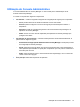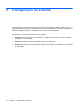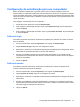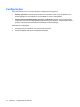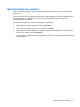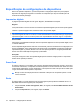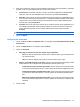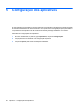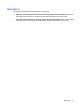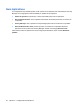HP ProtectTools User Guide - Windows XP, Windows Vista, Windows 7
Especificação de configurações de dispositivos
Dentro do aplicativo Dispositivo, é possível especificar configurações disponíveis para qualquer
dispositivo de segurança integrado ou conectado ao computador que seja reconhecido pelo HP
ProtectTools Security Manager.
Impressões digitais
A página Impressões digitais tem três guias: Registro, Sensibilidade e Avançado.
Registro
Você pode escolher o número mínimo ou máximo de impressões digitais que um usuário pode registrar.
Também é possível apagar todos os dados do leitor de impressão digital.
CUIDADO: A remoção de todos os dados do leitor de impressões digitais apaga todos os dados de
impressões digitais de todos os usuários, incluindo administradores. Se a política de login exigir apenas
impressões digitais, todos os usuários podem ficar impossibilitados de efetuar login no computador.
Sensibilidade
Para ajustar a sensibilidade usada pelo leitor de impressão digital ao ler uma impressão digital, mova
o controle deslizante.
Se sua impressão digital muitas vezes não é reconhecida, pode ser necessária uma configuração com
menos sensibilidade. Uma configuração mais alta aumenta a sensibilidade a variações na leitura de
impressões digitais e, portanto, diminui o risco de uma aprovação falsa. A configuração Média-Alta
oferece uma boa combinação de segurança e praticidade.
Avançado
Você pode configurar o leitor de impressão digital para economizar energia quando o computador
estiver sendo operado por bateria.
Smart Card
É possível configurar o computador para que fique automaticamente bloqueado quando o smart card
for removido. No entanto, o computador só será bloqueado se o smart card tiver sido usado como uma
credencial de autenticação no login do Windows. A remoção de um smart card que não foi usado para
o login do Windows não bloqueará o computador.
▲
Marque a caixa de seleção para ativar ou desativar o bloqueio do computador quando o smart
card for removido.
Rosto
É possível definir o nível de segurança do Face Recognition para equilibrar a facilidade de uso e a
dificuldade da brecha de segurança do computador.
1. Clique em Iniciar, Todos os Programas, HP e, em seguida, em Console Administrativo do HP
ProtectTools.
2. Clique em Dispositivos e, em seguida, clique em Rosto.
18 Capítulo 4 Configuração do sistema